Vài tháng trước, cô cháu gái nhỏ của tôi gặp khó khăn trong việc hiểu một chủ đề hóa học: bản chất hạt của vật chất. Sau khi cố gắng giải thích theo cách của mình, rõ ràng là những gì tôi trình bày vượt quá khả năng hiểu của cháu. Ngay lập tức, tôi nghĩ đến NotebookLM, một công cụ tuyệt vời để phân tích thông tin phức tạp.
Chỉ trong vài phút sử dụng NotebookLM, tôi nhận thấy một số thiếu sót làm hạn chế khả năng đơn giản hóa nghiên cứu của nó. Tin tốt là tôi nhanh chóng thử Gemini, và nó đã chứng minh là một công cụ bổ trợ hoàn hảo, khắc phục được những thiếu sót này. Hãy cùng tôi khám phá nhanh một số hạn chế của NotebookLM và cách tôi sử dụng Gemini để giải quyết chúng.
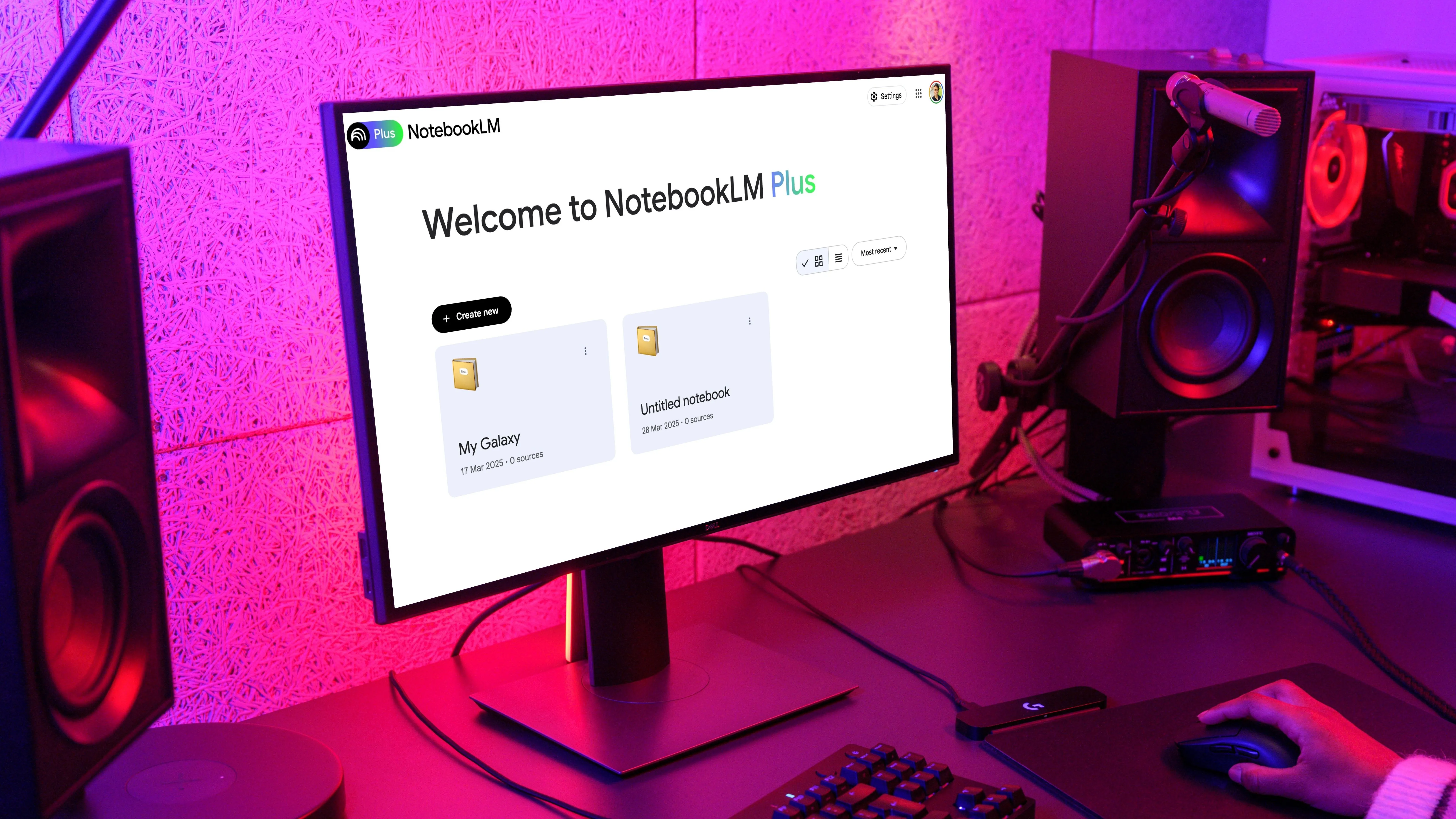 Giao diện chính của NotebookLM với các mẹo tối ưu hiệu suất làm việc
Giao diện chính của NotebookLM với các mẹo tối ưu hiệu suất làm việc
NotebookLM và giới hạn về nguồn thông tin nội bộ
Khắc phục khoảng trống kiến thức với Gemini
Một điểm mà NotebookLM còn hạn chế là hầu hết các giải thích của nó thường được rút ra từ chính tài liệu bạn đã tải lên. Dù nó không chỉ đơn thuần lặp lại thông tin; nó có thể giải thích lại theo chỉ dẫn từ các prompt. Tuy nhiên, thách thức nảy sinh khi bạn muốn bổ sung thông tin liên quan đến công việc của mình nhưng lại không có sẵn trong tài liệu đã tải lên.
Ví dụ, khi tôi cố gắng tổng hợp dữ liệu để giải thích tốt hơn cho cháu gái, tôi đã hỏi NotebookLM:
“Hãy kể cho tôi nghe về các hạt hạ nguyên tử như proton, neutron và electron và giải thích từng thuật ngữ này một cách đơn giản cho một đứa trẻ 12 tuổi.”
Phản hồi của NotebookLM rất rõ ràng:
“Dựa trên thông tin được cung cấp trong các nguồn và cuộc trò chuyện trước đây của chúng ta, không có thông tin về các hạt hạ nguyên tử như proton, neutron và electron.”
Tuy nhiên, tôi nhận được một phản hồi dễ hiểu khi đưa ra gần như cùng một prompt cho Gemini. Để có trải nghiệm nghiên cứu liền mạch, hãy mở NotebookLM song song với Gemini. Nếu NotebookLM không thể cung cấp câu trả lời phù hợp cho một truy vấn, Gemini rất có thể sẽ có thông tin đó. Để chuyển đổi mượt mà, bạn có thể sử dụng tổ hợp phím Windows + mũi tên Trái để giữ NotebookLM ở bên trái và Windows + mũi tên Phải để giữ Gemini ở bên phải.
Tính năng “Khám phá Nguồn” (Discover Sources) của NotebookLM còn hạn chế
Cách tiếp cận nguồn tài liệu đa dạng hơn của Gemini
Mỗi công trình nghiên cứu đều cần các nguồn đáng tin cậy, và NotebookLM phụ thuộc phần lớn vào các nguồn bạn tự tìm và cung cấp cho nó. Mặc dù có tính năng “Discover Sources” ở phía bên trái của NotebookLM, nhưng các gợi ý của nó thường chỉ giới hạn ở 10 nguồn, và người dùng không thể tương tác trực tiếp với nguồn bằng tính năng này.
Có một tính năng cho phép bạn chọn và nhập bất kỳ nguồn nào để tương tác trong sổ ghi chép của mình. Tuy nhiên, thách thức là bạn không thể tương tác giữa các nguồn đã nhập với thông tin tổng quát có sẵn trực tuyến, điều này rất quan trọng khi xử lý nghiên cứu. Ngược lại, Gemini cung cấp một cách tiếp cận rộng hơn. Nó có thể chọn nhiều nguồn hơn cùng lúc và giúp bạn tương tác với các nguồn cụ thể cũng như tài liệu trực tuyến.
Gemini cho phép bạn tìm kiếm nhiều loại nguồn phong phú. Sau khi có các nguồn này, bạn có thể kiểm tra và lọc chúng bằng các prompt, sau đó thêm những nguồn phù hợp nhất vào NotebookLM.
Ví dụ, tôi đã sử dụng prompt này để lấy các liên kết và biết lý do tại sao chúng phù hợp:
“Bạn có thể cung cấp cho tôi liên kết đến 20 trang web uy tín giải thích thêm về các hạt hạ nguyên tử như proton, neutron và electron một cách đơn giản cho trẻ em không? Hãy cho tôi biết lý do bạn nghĩ mỗi liên kết này phù hợp.”
“Dựa trên lý do phù hợp, trong số 20 liên kết này, đâu là 10 liên kết phù hợp nhất cho một bé gái 10 tuổi?”
Với những prompt này, tôi đã tận dụng khả năng thu thập liên kết của Gemini và lọc ra những nguồn phù hợp nhất cho đối tượng mục tiêu của mình.
Tận dụng NotebookLM để tương tác với các nguồn tài liệu
Xây dựng sổ ghi chép (notebook) với đầy đủ tài liệu
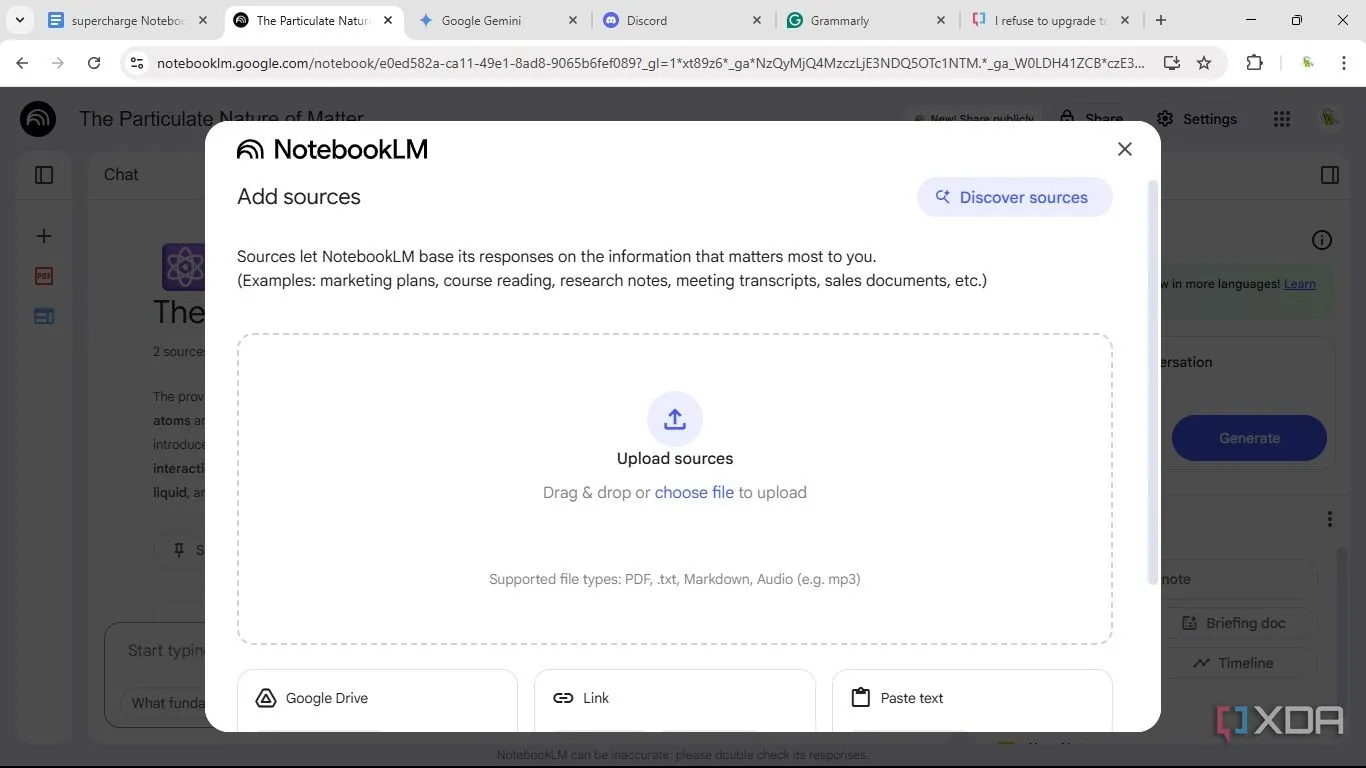 Hướng dẫn thêm các nguồn tài liệu đa dạng vào NotebookLM để tổng hợp thông tin
Hướng dẫn thêm các nguồn tài liệu đa dạng vào NotebookLM để tổng hợp thông tin
Tôi rất thích việc NotebookLM đặc biệt mạnh mẽ khi tương tác với nhiều nguồn cùng lúc. May mắn thay, nó có thể giúp người dùng tương tác với tới 50 nguồn đồng thời.
Vẫn với ví dụ trên, sau khi có được các liên kết từ Gemini, tôi đã lọc ra những liên kết không có đặc điểm của tài liệu phù hợp cho trẻ em. Sau đó, tôi thêm các liên kết này vào NotebookLM. Tiếp theo, tôi sử dụng prompt sau với Gemini, và kết quả thật sự thỏa mãn:
“Hãy cho tôi một prompt để tạo ra một cuốn sách thiếu nhi ngắn về bản chất hạt của vật chất sau khi đã thêm 10 liên kết cuối cùng bạn tạo vào NotebookLM.”
Điều đáng lưu ý là Gemini có thể đưa ra một prompt dài hơn 2000 ký tự, vượt quá giới hạn ký tự cho prompt trên NotebookLM. Trong trường hợp này, tôi đã yêu cầu Gemini tạo một prompt dưới 2000 ký tự và nó đã tuân thủ. Tôi sao chép và dán prompt từ Gemini vào NotebookLM, và nó đã giúp tôi đạt được kết quả mong muốn.
Sử dụng AI một cách có trách nhiệm: Đừng để AI làm giảm khả năng tư duy của bạn
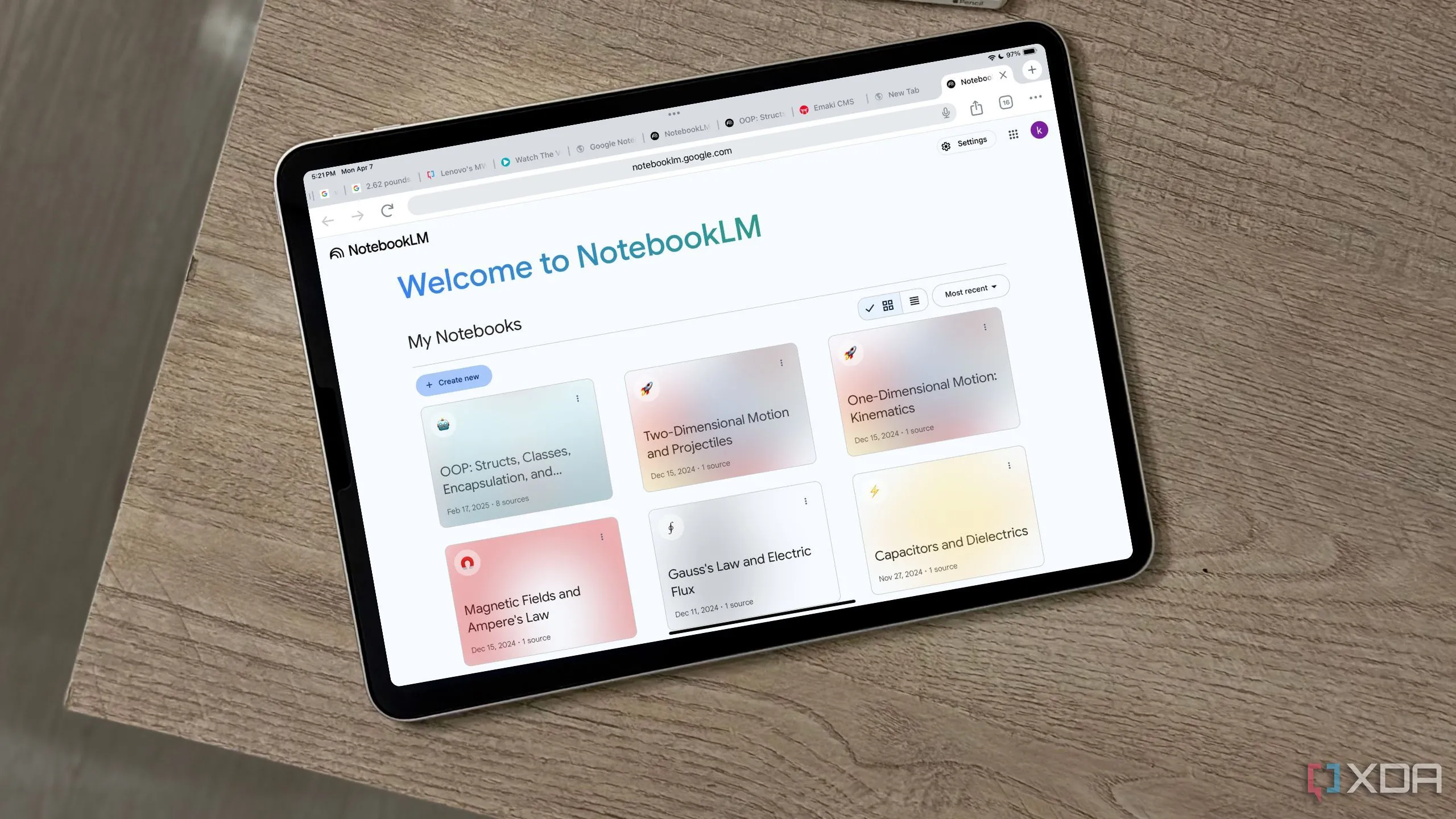 Trang chào mừng NotebookLM hiển thị trên màn hình iPad, thể hiện khả năng làm việc di động
Trang chào mừng NotebookLM hiển thị trên màn hình iPad, thể hiện khả năng làm việc di động
Thật tuyệt vời khi các công cụ AI như Gemini và NotebookLM có thể giúp giải quyết vấn đề, đơn giản hóa việc tạo nội dung hoặc làm cho thông tin phức tạp trở nên dễ hiểu đối với trẻ em. Tuy nhiên, điều quan trọng cần nhớ là AI phải được sử dụng một cách thận trọng. Nhiều nghiên cứu đã điều tra những tác động của sự phụ thuộc quá mức vào các mô hình AI trong dài hạn và ngắn hạn, và kết quả từ hầu hết các nghiên cứu này đều tương tự. Hầu hết các phát hiện đều cho thấy khả năng sử dụng bộ não của chúng ta, hiểu thông tin phức tạp, duy trì phản xạ nhận thức và giữ cho bộ não linh hoạt có thể bị suy yếu. Bất chấp những lo ngại này, các công cụ như Gemini và NotebookLM có thể giúp bạn đạt được những kết quả và cột mốc đáng kinh ngạc khi được sử dụng một cách có trách nhiệm. Bạn nên thử kết hợp chúng.